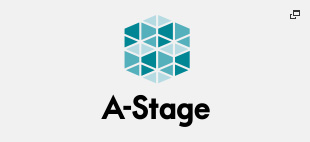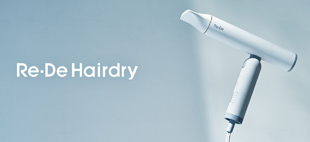Q&A よくある質問一覧
| Android | iPhone・iPad |
|---|---|
Q1 : 全般
- 1-1. アプリを使用したいのですが。
-
Plane Analyzer Plus - Google Play からダウンロードできます。
撮影モードの[スイングセンサー]は、専用のセンサーを購入することで利用できます。
「ゴルフスイング改善ツール Plane Analyzer Plus PIX-GS100」をお買い上げ後、アプリでセンサーを登録してください。
センサーを登録していない場合は、スイング動画の最大保存件数が2件に制限されます。(センサー登録後は500件) - 1-2. Playストアでアプリが見つかりません。
-
お使いのAndroid端末のOSが4.4以降であることを確認してください。対応OSがインストールされていないAndroid端末では、検索結果にアプリが表示されません。
- 1-3. 左利きでも使えますか?
-
撮影、スイング解析は可能です。ヒント機能、プロスイング比較の収録データは右利きのみとなります。
Q2 : センサー
- 2-1. 連続動作時間はどれくらいですか?
-
約7時間です。
- 2-2. 充電時間はどれくらいですか?
-
約2時間です。2時間たっても充電が完了しなかったり、ランプがオレンジ色に点滅している場合は、内蔵バッテリーの不具合が考えられます。
ただちに充電を終了して、お買い上げの販売店もしくはピクセラコールセンターにお問い合わせください。 - 2-3. センサーを充電しながら使用することはできますか?
-
充電中の使用はできません。
- 2-4. センサーはどのクラブでも使用できますか?
-
ドライバーとアイアンに対応しています。(パターでは使えません)
また、以下の点に注意してください。- センサーが根元まで入らないクラブは使用しないでください。スイングしたときに、センサーが投げ出されるおそれがあります。また、お使いのクラブによっては、センサーをさし込むことでグリップエンド内のテープをいためる場合があります。
- 劣化や硬化が始まっているグリップでの使用は控えてください。センサーを取り付けることで グリップエンドが破損するおそれがあります。
- センサーの着脱を繰り返すことで、グリップエンドの穴が広がる場合があります。 センサーが投げ出されないように 使用前は根元までしっかり入っていることを確認してください。
- 2-5. どれぐらいの距離までセンサーが反応しますか?
-
約10mまで反応します。ただし、使用環境によって変化します。
- 2-6. 複数のセンサーを登録できますか?
-
登録できます。センサーを追加する場合は、以下の手順で行ってください。
- トップメニューの
 をタップして、[センサー]を選びます。
をタップして、[センサー]を選びます。 - センサーの電源を入れてから[登録]をタップします。
- センサーの登録画面の指示にそって登録してください。
※ 登録の前に、Android端末のBluetooth設定をONにしておいてください。
- トップメニューの
- 2-7. センサーの電源が入りません。
-
電源ボタンを約2秒間押してください。電源が入らない場合は、センサーのバッテリー残量が少ないことが考えられます。先に充電しておいてください。
- 2-8. センサーを登録できません。
-
お使いのAndroid端末が以下の条件を満たしているか確認してください。
- OSがAndroid 4.4以降であること
- Bluetooth Low Energyを搭載した端末であること
※ Bluetoothの設定で ペアリングされた機器に「Pix_M」と表示されている場合は、ペアリングを解除または切断してください。
- 2-9. センサーの電源がすぐに切れます。
-
センサーとAndroid端末が未接続のまま3分を過ぎると、自動的に電源が切れます。
また、撮影画面(スイングセンサー時)以外の画面に移行すると、未接続の状態となります。撮影時に電源が切れているときは入れなおしてください。 - 2-10. センサーが認識されません。
-
以下のような原因が考えられます。
- センサーの電源が入っていない
- センサーの充電不足
- Android端末とセンサーとの距離が遠い
- Bluetoothの設定がOFFになっている(Androidの設定で[Bluetooth]をONにしてください)
※ Bluetoothの設定で ペアリングされた機器に「Pix_M」と表示されている場合は、ペアリングを解除または切断してください。
- 2-11. ランプの光り方がいつもと違います。
-
ランプの光り方でセンサーの状態が異なります。
赤(点滅): スマートフォン/タブレットと未接続
緑(点滅): スマートフォン/タブレットと接続中
橙(点灯): 充電中
橙(点滅): 充電エラー
赤/緑(交互に点灯): 内蔵ソフトウェアのアップデート中
消灯: 電源オフ※ 点滅は2秒に1回光ります。点滅が早くなっている場合(2秒に3回点滅)は、センサーのバッテリー残量が少なくなっています。
Q3 : 撮影
- 3-1. スイング撮影時はどのような姿勢が良いでしょうか?
-
【誰かを撮るとき】
腰あたりの高さでかがんで撮影すると、被写体がきれいにガイドに収まります。 撮影するときは、プレイヤーから約4m以上離れ、クラブやボールが当たらない場所を目視で確認してから開始してください。【自分を撮るとき】
腰あたりの高さでiPhone/iPadのカメラが自分と正対するように設置してください。iPhone/iPadは安定した場所に置くか、市販の三脚などを使って固定してください。 - 3-2. カメラの向きを切り換えたいのですが。
-
スイングの撮影画面でメニュー(
 または
または  )をタップして、[カメラ切換]で使用するカメラを選んでください。
)をタップして、[カメラ切換]で使用するカメラを選んでください。 - 3-3. 撮影画面の画質は調整できますか?
-
以下の調整ができます。
【記録する動画の解像度の変更】
トップメニューの をタップして、[撮影解像度]で画質を選びます。
をタップして、[撮影解像度]で画質を選びます。
※ 解像度を高くすると、保存にかかる時間が長くなり、保存容量も大きくなります。【撮影画面の明るさ、色合いの変更】
スイングの撮影画面でメニュー( または
または  )をタップして、[ホワイトバランス]と[露出]で調節します。
)をタップして、[ホワイトバランス]と[露出]で調節します。
ホワイトバランス:白の色味を調節します。撮影場所の環境に適した設定にしてください。
露出:明るさを調節します。数値が高いほど明るくなります。 - 3-4. Bluetoothマイクでインパクト音を検知できますか?
-
Bluetoothマイクには対応していません。
- 3-5. スイングが撮影されません。
-
以下のような原因が考えられます。
【撮影モードが[スイングセンサー]のとき】
- センサーを認識できていない
※ 2-10. センサーが認識されません。 を確認して下さい。 - 撮影の衝撃感度が低すぎる(スライダーを左にドラッグしてください)
※ 左に行くほど、より小さな衝撃で反応するようになります。 - (
 または
または  )の[スイング誤検出制御]がONになっている(OFFにしてください)
)の[スイング誤検出制御]がONになっている(OFFにしてください)
【撮影モードが[音量シャッター]のとき】
- お使いのAndroid端末に内蔵マイク機能がない
- Android端末のBluetoothマイクが別のアプリで使用されている
- 撮影の音量感度が低すぎる(スライダーを左にドラッグしてください)
※ 左に行くほど、より小さな音で反応するようになります。
- センサーを認識できていない
- 3-6. スイングをしていないのに、勝手に撮影されます。
-
以下のような原因が考えられます。
【撮影モードが[スイングセンサー]のとき】
- (
 または
または  )の[スイング誤検出制御]がOFFになっている(ONにしてください)
)の[スイング誤検出制御]がOFFになっている(ONにしてください) - 撮影の衝撃感度が高すぎる(スライダーを右にドラッグしてください)
※ 右に行くほど、より大きな衝撃で反応するようになります。
【撮影モードが[音量シャッター]のとき】
- 撮影の音量感度が高すぎる(スライダーを右にドラッグしてください)
※ 右に行くほど、より大きな音で反応するようになります。
- (
- 3-7. 撮影モードで、スイングセンサーが選べません。
-
センサーを登録していない場合、撮影モードでスイングセンサーは表示されません。
- 3-8. ホワイトバランスと露出の設定ができません。
-
ホワイトバランスと露出の設定は、お使いのAndroid端末のカメラ機能がこれらの調節に対応している場合にのみ表示されます。
Q4 : 再生/管理
- 4-1. スイング動画は最大何件まで保存できますか。
-
最大保存件数500件です。ただし、体験版(センサーを登録していない場合)では2件までとなります。
- 4-2. スイング動画にメモを入力することはできますか?
-
できます。以下の手順でメモを入力できます。
-
 をタップして、スイング動画を選びます。
をタップして、スイング動画を選びます。 - (
 または
または  )をタップして[メモ]を選びます。
)をタップして[メモ]を選びます。 - 情報を入力します。
-
- 4-3. スイングの動画から静止画を書き出せますか?
-
一場面だけの書き出しと、スイング動作を16分割した連続写真の書き出しができます。
 をタップして、スイング動画を選びます。
をタップして、スイング動画を選びます。- (
 または
または  )をタップして[書き出し]を選びます。
)をタップして[書き出し]を選びます。
※ 一場面だけ書き出す場合は、現在表示している場面が書き出されます。
- 4-4. アプリをアンインストールするとスイング動画も消去されますか?
-
スイング動画はアンインストール後もストレージに残ります。再びアプリをインストールすると利用できます。スイング動画を削除したい場合は、以下の手順でアプリから削除してください。
 をタップします。
をタップします。 をタップします。
をタップします。- 削除するスイング動画を選びます。
- [削除]をタップします。
- 4-5. 撮影したスイング動画を、別のアプリで使用したり、他のスマートフォンやタブレットへ持ち出すことはできますか?
-
別のアプリや他のスマートフォン、タブレットでの利用には対応していません。
- 4-6. 比較再生画面/ヒント画面から元の再生画面に戻るにはどうしたらいいですか?
-
アプリ画面内に戻るボタンはありません。Android端末本体のBackボタンで戻ってください。
- 4-7. スイング動画が2件しか保存できません。
-
センサーを登録していない場合、スイング動画の最大保存件数が2件に制限されます。
- 4-8. スイングの最初や最後が切れてしまいます。
-
撮影時のタイミングがあっていない可能性があります。
 の[撮影タイミング]で調節してください。
の[撮影タイミング]で調節してください。スイング動画は60コマで構成されています。この設定でインパクトを中心にしたコマ数の配分を変更できます。
ダウンスイング重視:インパクト前42コマ/インパクト後18コマで撮影します。
インパクト:インパクト前30コマ/インパクト後30コマで撮影します。
フォロースルー重視:インパクト前18コマ/インパクト後42コマで撮影します。
Q5 : 分析
- 5-1. スイングの分析はどのようなことができますか。
-
以下の機能が搭載されています。
【スイングの再生】
- 0.1倍速、0.2倍速、1.0倍速での再生とコマ送り
- 2つのスイングの比較
- お手本スイングとの比較
(スイング比較は動画を並べて同時再生と、重ねて動じ再生の2種類があります)
【フォームの分析】
- 画面上にラインを引いてのフォームチェック
(アプリのヒントにしたがって線を引くだけで、スイングのどこに問題があるか知ることができます) - センサーで解析したクラブヘッドの軌道を3Dで表示
- ヘッドスピード、スイング軌道、フェース角、アタック角の傾向をスイングごと/月ごとのグラフで確認
- 5-2. ダウンスイングやフォロースルーを中心に分析したいのですが。
-
撮影タイミングを変更してください。
トップメニューの をタップして、[撮影タイミング]で[ダウンスイング重視]または[フォロースルー重視]を選んでください。
をタップして、[撮影タイミング]で[ダウンスイング重視]または[フォロースルー重視]を選んでください。 - 5-3. フォーム分析のため、画面上にラインを引きたいのですが、どのように引けばいいか分かりません。
-
再生画面の右上にある
 をタップしてください。線の引き方についてのヒント画面に切り換わります。ヒント画面から、ヒント画面右下の
をタップしてください。線の引き方についてのヒント画面に切り換わります。ヒント画面から、ヒント画面右下の  をタップすると、他のヒントを選べます。
をタップすると、他のヒントを選べます。 - 5-4. 画面上に引いたラインを消したいのですが。
-
ラインを消すときは画面をダブルタップします。新しいラインから順番に消せます。
- 5-5.
 (3D軌跡表示ボタン) が表示されません。
(3D軌跡表示ボタン) が表示されません。 -
3D軌跡の表示は、センサーで撮影したスイング動画でのみ利用できます。
- 5-6. スイング軌跡の表示がおかしいのですが。
-
センサーの取り付けを確認してください。アドレスしたときにセンサーの電源ランプが真上になるように取り付けてください。
Q1 : 全般
- 1-1. アプリを使用したいのですが。
-
Plane Analyzer Plus - App Store からダウンロードできます。
また、アプリの使用には専用センサーの登録が必要です。 「ゴルフスイング改善ツール Plane Analyzer Plus PIX-GS100」をお買い上げ後、アプリでセンサーを登録してください。
- 1-2. アプリをインストールできません。
-
ご使用のiPhone/iPadが以下の条件を満たしているか確認してください。
- iOS 7.1以降であること。
- 仕様 に記載されている対応機種であること
- 1-3. 左利きでも使えますか?
-
撮影、スイング解析は可能です。ヒント機能、プロスイング比較の収録データは右利きのみとなります。
Q2 : センサー
- 2-1. 連続動作時間はどれくらいですか?
-
約7時間です。
- 2-2. 充電時間はどれくらいですか?
-
約2時間です。2時間たっても充電が完了しなかったり、ランプがオレンジ色に点滅している場合は、内蔵バッテリーの不具合が考えられます。ただちに充電を終了して、お買い上げの販売店もしくはピクセラコールセンターにお問い合わせください。
- 2-3. センサーを充電しながら使用することはできますか?
-
充電中の使用はできません。
- 2-4. センサーはどのクラブでも使用できますか?
-
ドライバーとアイアンに対応しています。(パターでは使えません)
また、以下の点に注意してください。- センサーが根元まで入らないクラブは使用しないでください。スイングしたときに、センサーが投げ出されるおそれがあります。また、お使いのクラブによっては、センサーをさし込むことでグリップエンド内のテープをいためる場合があります。
- 劣化や硬化が始まっているグリップでの使用は控えてください。センサーを取り付けることで グリップエンドが破損するおそれがあります。
- センサーの着脱を繰り返すことで、グリップエンドの穴が広がる場合があります。
センサーが投げ出されないように 使用前は根元までしっかり入っていることを確認してください。
- 2-5. どれぐらいの距離までセンサーが反応しますか?
-
約10mまで反応します。ただし、使用環境によって変化します。
- 2-6. 複数のセンサーを登録できますか?
-
登録できます。センサーを追加する場合は、以下の手順で行ってください。
 をタップして、[センサー]を選びます。
をタップして、[センサー]を選びます。- [+]をタップします。
- センサーの電源を入れて、[登録]をタップします。
- センサーの登録画面の指示にそって登録してください。
※ 登録の前に、iPhone/iPad端末のBluetooth設定をONにしておいてください。
- 2-7. センサーの電源が入りません。
-
電源ボタンを約2秒間押してください。電源が入らない場合は、センサーのバッテリー残量が少ないことが考えられます。先に充電しておいてください。
- 2-8. センサーの電源がすぐに切れます。
-
センサーとiPhone/iPad端末が未接続のまま3分を過ぎると、自動的に電源が切れます。また、撮影画面(スイングセンサー時)以外の画面に移行すると、未接続の状態となります。
撮影時に電源が切れているときは入れなおしてください。 - 2-9. センサーが認識されません。
-
以下のような原因が考えられます。
- センサーの電源が入っていない
- センサーの充電不足
- iPhone/iPad端末とセンサーとの距離が遠い
- Bluetoothの設定がOFFになっている(iPhone/iPadの設定で[Bluetooth]をONにしてください)
- 2-10. ランプの光り方がいつもと違います。
-
ランプの光り方でセンサーの状態が異なります。
赤(点滅): スマートフォン/タブレットと未接続
緑(点滅): スマートフォン/タブレットと接続中
橙(点灯): 充電中
橙(点滅): 充電エラー
赤/緑(交互に点灯): 内蔵ソフトウェアのアップデート中
消灯: 電源オフ※ 点滅は2秒に1回光ります。点滅が早くなっている場合(2秒に3回点滅)は、センサーのバッテリー残量が少なくなっています。
Q3 : 撮影
- 3-1. スイング撮影時はどのような姿勢が良いでしょうか?
-
【誰かを撮るとき】
腰あたりの高さでかがんで撮影すると、被写体がきれいにガイドに収まります。
撮影するときは、プレイヤーから約4m以上離れ、クラブやボールが当たらない場所を目視で確認してから開始してください。【自分を撮るとき】
腰あたりの高さでiPhone/iPadのカメラが自分と正対するように設置してください。
iPhone/iPadは安定した場所に置くか、市販の三脚などを使って固定してください。 - 3-2. カメラの向きを切り換えたいのですが。
-
 の[カメラ切換]で使用するカメラを選んでください。
の[カメラ切換]で使用するカメラを選んでください。 - 3-3. 撮影画面の画質は調整できますか?
-
記録する動画の解像度は、
 の[撮影解像度]で変更できます。
の[撮影解像度]で変更できます。
※ 解像度を高くすると、保存にかかる時間が長くなり、保存容量も大きくなります。撮影画面の明るさ、暗さ、色合いは変更することはできません。 ただし、
 の[シャッタースピード]で映像の明るさを変更できます。
の[シャッタースピード]で映像の明るさを変更できます。標準: 画面が明るくなります。映像の動きはなめらかに撮れますが、ブレが起こりやすくなります。
動き優先: 画面が暗くなったり、映像が粗くなります。また、動きのなめらかさは標準より劣りますが、映像のブレは少なくなります。 - 3-4. Bluetoothマイクでインパクト音を検知できますか?
-
Bluetoothマイクには対応していません。
- 3-5. スイングが撮影されません。
-
以下のような原因が考えられます。
【撮影モードが[スイングセンサー]のとき】
- センサーを認識できていない
※ Q2-9.センサーが認識されません。を確認してください。 - 撮影の衝撃感度が低すぎる(スライダーを左にドラッグしてください)
※ 左に行くほど、より小さな衝撃で反応するようになります。  の[スイング誤検出制御]がONになっている(OFFにしてください)
の[スイング誤検出制御]がONになっている(OFFにしてください)
【撮影モードが[音量シャッター]のとき】
- 撮影の音量感度が低すぎる(スライダーを左にドラッグしてください)
※ 左に行くほど、より小さな音で反応するようになります。 - マイクの使用が許可されていないiPhone/iPadの設定から[プライバシー]の[マイク]を選んで、プレアナのマイクの使用をONにしてください。
※ iOS8の場合は、iPhone/iPadの設定画面にある[プレアナ]からでも設定できます。
- センサーを認識できていない
- 3-6. スイングをしていないのに、勝手に撮影されます。
-
以下のような原因が考えられます。
【撮影モードが[スイングセンサー]のとき】
 の[スイング誤検出制御]がOFFになっている(ONにしてください)
の[スイング誤検出制御]がOFFになっている(ONにしてください)- 撮影画面の「衝撃感度」が高すぎる(スライダーを右にドラッグしてください)
※ 右に行くほど、より大きな衝撃で反応するようになります。
【撮影モードが[音量シャッター]のとき】
- 撮影画面の「音量感度」が高すぎる(スライダーを右にドラッグしてください)
※ 右に行くほど、より大きな音で反応するようになります。
- 3-7. 【iOS 8以降】撮影画面に入るために
 をタップすると、
アプリが終了します。
をタップすると、
アプリが終了します。 -
最新のアップデータをご使用ください。
Q4 : 再生/管理
- 4-1. スイング動画は最大何件まで保存できますか?
-
最大保存件数は500件です。
- 4-2. スイング動画にメモを入力することはできますか?
-
以下の手順でメモの入力ができます。
 をタップして、スイング動画を選びます。
をタップして、スイング動画を選びます。 をタップします。
をタップします。- 情報を入力します。
- 4-3. スイングの動画から静止画を書き出せますか?
-
一場面だけの書き出しと、スイング動作を16分割した連続写真の書き出しができます。
 をタップして、スイング動画を選びます。
をタップして、スイング動画を選びます。 をタップします。
をタップします。
※ 一場面だけ書き出す場合は、現在表示している場面が書き出されます。
- 4-4. アプリをアンインストールするとスイング動画も消去されますか?
-
消去されます。
- 4-5. 撮影したスイング動画を、別のアプリで使用したり、他のスマートフォンやタブレットへ持ち出すことはできますか?
-
以下の操作で書き出したファイルを利用できます。
 をタップして、スイング動画を選びます。
をタップして、スイング動画を選びます。 をタップします。
をタップします。- [動画を書き出す]をタップします。
※ H.264ファイル(拡張子:m4v)で書き出されます。画質の劣化はありません。
- 4-6. スイングの最初や最後が切れてしまいます。
-
撮影時のタイミングがあっていない可能性があります。
 の[撮影タイミング]で調節してください。
の[撮影タイミング]で調節してください。スイング動画は60コマで構成されています。この設定でインパクトを中心にしたコマ数の配分を変更できます。
ダウンスイング重視: インパクト前42コマ/インパクト後18コマで撮影します。
インパクト: インパクト前30コマ/インパクト後30コマで撮影します。
フォロースルー重視: インパクト前18コマ/インパクト後42コマで撮影します。 - 4-7. スイング動画がブレていて、フォームが確認しづらいです。
-
 の[シャッタースピード]を[動き優先]にしてください。
の[シャッタースピード]を[動き優先]にしてください。※ 映像のブレは少なくなりますが、画面が暗くなったり、映像が粗くなります。また、映像の動きのなめらかさは標準より劣ります。
Q5 : 分析
- 5-1. スイングの分析はどのようなことができますか?
-
以下の機能が搭載されています。
【スイングの再生】
- 0.1倍速、0.2倍速、1.0倍速での再生とコマ送り
- 2つのスイングの比較
- お手本スイングとの比較
(スイング比較は動画を並べて同時再生と、重ねて動じ再生の2種類があります)
【フォームの分析】
- 画面上にラインを引いてのフォームチェック
(アプリのヒントにしたがって線を引くだけで、スイングのどこに問題があるか知ることができます) - センサーで解析したクラブヘッドの軌道を3Dで表示
- ヘッドスピード、スイング軌道、フェース角、アタック角の傾向をスイングごと/月ごとのグラフで確認
- 5-2. ダウンスイングやフォロースルーを中心に分析したいのですが。
-
撮影タイミングを変更してください。
 の[撮影タイミング]で[ダウンスイング重視]または[フォロースルー重視]を選んでください。
の[撮影タイミング]で[ダウンスイング重視]または[フォロースルー重視]を選んでください。 - 5-3. 画面上にラインを引いてフォームを分析したいのですが、どのように引けばいいか分かりません。
-
再生画面の右上にある
 をタップしてください。線の引き方についてのヒント画面に切り換わります。ヒント画面右下の
をタップしてください。線の引き方についてのヒント画面に切り換わります。ヒント画面右下の  をタップすると、他のヒントを選べます。
をタップすると、他のヒントを選べます。 - 5-4. 画面上に引いたラインを消したいのですが。
-
ラインを消すときは画面をダブルタップします。新しいラインから順番に消せます。
- 5-5.
 (3D軌跡表示ボタン) が表示されません。
(3D軌跡表示ボタン) が表示されません。 -
3D軌跡の表示は、センサーで撮影したスイング動画でのみ利用できます。
- 5-6. スイング軌跡の表示がおかしいのですが。
-
センサーの取り付けを確認してください。アドレスしたときにセンサーの電源ランプが真上になるように取り付けてください。